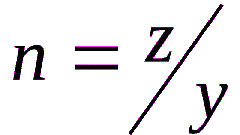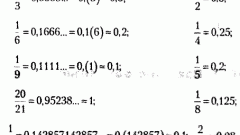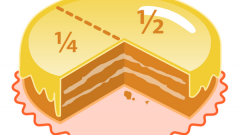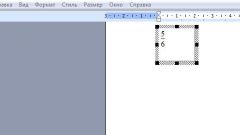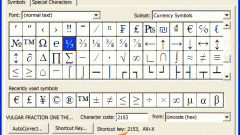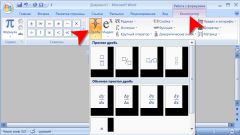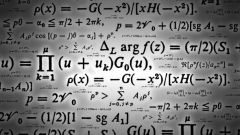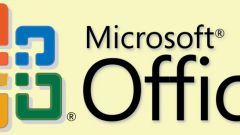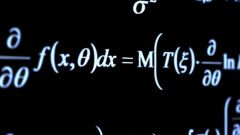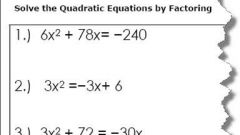Вам понадобится
- - программа Word
Инструкция
1
2
Можно попробовать перевести обыкновенную дробь в десятичную, разделив ее числитель на знаменатель. Если условия требуют того, что дробь должна быть обязательно обыкновенной, воспользуйтесь редактором формул в программе Word. Для этого в верхней панели программы выберите команду «Вставить» и далее – Microsoft Equation (до версии 2007 года).
3
Перед вами появятся графические шаблоны различных формул, среди них выберите форму для вставки обыкновенной дроби. Кликните по данному шаблону и в своем документе вставьте нужные цифры сначала в числитель (щелкнув мышкой внутри пустого прямоугольника на месте числителя), затем, точно таким же образом, - в знаменатель. Затем выведите курсор из области построения формулы и щелкните правой кнопкой мыши на пустом месте вашего документа.
4
При работе с программой Word 2007 года выберите закладку «Вставка», затем в правой верхней части экрана ссылку: «Формула» – «Вставить новую формулу» – «Дробь». Далее вы сможете выбрать из предложенных вариантов тот, который вам нужен. Принцип создания обыкновенной дроби здесь остается таким же, как и в более ранних версиях программы.
5
Существует еще один способ добавления в текст дроби в программе Word. Поместите курсор мыши в то место, где нужно напечатать дробь. Одновременно нажмите клавиши Ctrl+F9. Появятся фигурные скобки и мигающий курсор между ними.
6
Введите между скобками следующий код: EQ F(a;b). EQ - это поле для ввода формулы, ключ F создает дробное число. Буква а в скобках - числитель, b - знаменатель. Поставьте между ними точку с запятой или просто запятую (зависит от версии ОС).
7
Нажмите клавишу «F9», не уходя с поля, чтобы обновить данные. В результате вы получите обыкновенную дробь.
Видео по теме